2 روش بازیابی اطلاعات گوشی اندروید با کامپیوتر (برنامه DroidKit)
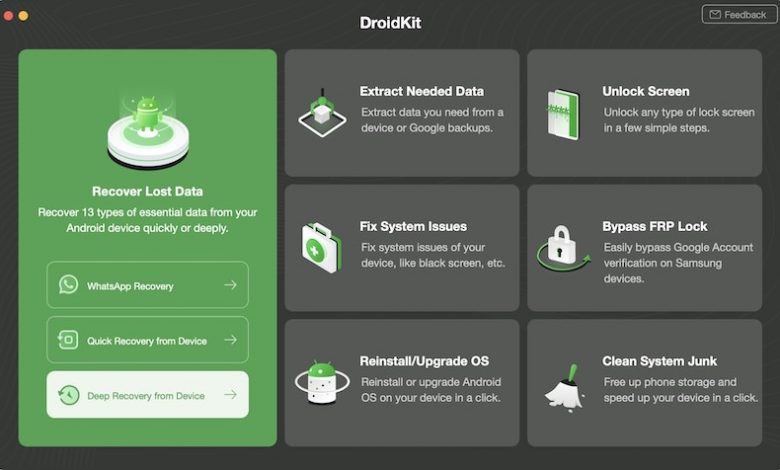
شاید برایتان پیش آمده باشد که برخی از داده های دستگاه اندرویدی شما به طور ناگهانی به دلیل وجود یک بدافزار یا در اثر یک سهل انگاری ساده حذف می شوند و آن وقت … همه مخاطبین، عکس های خاطره انگیز و همه فیلم ها و فایل هایتان از بین می روند. خب، نگران نباشید …
خبر خوب این است که می توانید به جای کمک گرفتن از یک تعمیرگاه بی تجربه موبایل، همه اطلاعات گوشی – بله همه آنها – را خودتان به تنهایی بازیابی کنید. صدها بار برای مشتری های مختلف نرم افزارهای مختلف بازیابی اطلاعات را تست کرده ام و تنها نرم افزاری که توانست موثر واقع شود همین دروید کیت هست.
حالا حتما می پرسید چطور؟ جواب ساده است: از طریق نرم افزار DroidKit. در واقع، DroidKit راه حل کاربردی ما برای رفع هر مشکلی است که به اندروید مربوط می شود، به خصوص وقتی که صحبت از بازیابی اطلاعات معتبر و مهم بدون روت کردن دستگاه باشد.
ما در این پست قصد داریم به شما نشان بدهیم که خودتان می توانید با کمک راهنمای مرحله به مرحله DroidKit اطلاعات از دست رفته دستگاه اندرویدی خود را به راحتی بازیابی کنید. البته این همه ماجرا نیست! ما همچنین قصد داریم به شما بگوییم که DroidKit چگونه می تواند در حل مشکلات اندروید به غیر از بازیابی اطلاعات هم مفید باشد. خب، بیایید سراغ اصل قضیه برویم.
چرا بهتر است که DroidKit را انتخاب کنید؟
قبل از این که بخواهیم به فرآیند بازیابی اطلاعات اندروید از طریق DroidKit بپردازیم، یک نمای کلی از معرفی این ابزار و دلیل انتخاب آن را به شما می گوییم.
برنامه DroidKit یک ابزار بسیار کاربردی و ساده پر از امکانات و ویژگی های کارآمدی است که برای حل اکثر مشکلات دردسرساز اندروید، از جمله و مهمتر از همه، بازیابی اطلاعات از دست رفته بکار می رود. منظور من از اطلاعات، هر نوع داده از جمله عکس ها، فیلم ها، پیام ها، مخاطبین، فایل های صوتی، اسناد، گزارش تماس ها، تقویم ها، کتاب ها، فایل های ZIP، فایل های APK و سایر موارد است.
چیزی که DroidKit را متمایز کرده این است که از همه دستگاه های اندرویدی از هر برند موجود در بازار پشتیبانی می کند. بنابراین لازم نیست در هنگام پردازش بازیابی اطلاعات، نگران سازگاری دستگاه خود با این ابزار باشید. موفقیت DroidKit با سیستم ویندوز یا macOS رایانه شما صد در صد است.
بهترین مزیت DroidKit این است که برای بازیابی اطلاعات از دست رفته تان نیازی به روت کردن دستگاه خود (برای بازیابی سریع) ندارید. همچنین، از دیگر قابلیت های DroidKit این است که می توانید پیش نمایش داده هایی که پیدا می کند را مشاهده کنید که در واقع این امکان را به شما می دهد تا انتخاب کنید که می خواهید همه اطلاعات یا فقط برخی از فایل های خاص خود را بازیابی کنید.
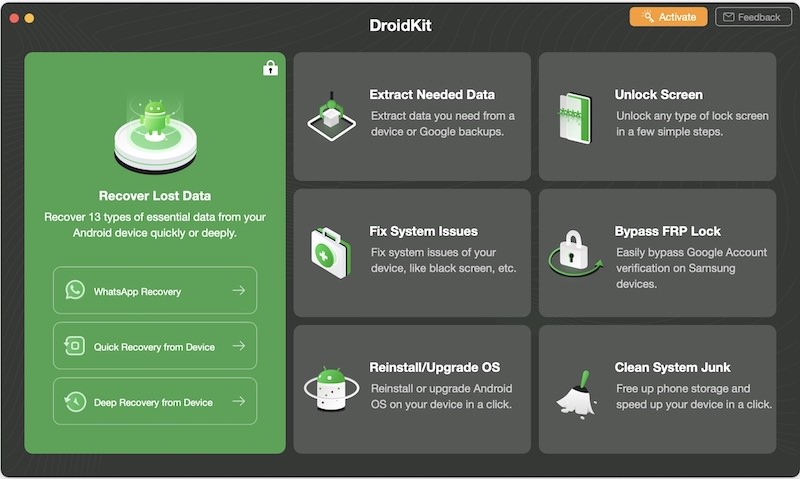
حالا با این معرفی کوتاه ابزار DroidKit، سراغ روند بازیابی اطلاعات اندروید از طریق DroidKit می پردازیم.
چگونه از DroidKit برای بازیابی اطلاعات از دست رفته اندروید استفاده کنیم؟
وقتی گفتیم DroidKit ابزاری کاربردی، مناسب و کاربر پسند است، منظورمان همین بود. زیرا این ابزار دو روش مختلف برای بازیابی اطلاعات از دست رفته در دستگاه اندرویدی شما ارائه می دهد که شامل بازیابی سریع و بازیابی دقیق است. بدین ترتیب، شما می توانید بسته به اولویت و نیاز خود، هر کدام از آنها را انتخاب کنید.
در ادامه، قبل از این که بخواهیم جزئیات هر دو فرآیند را با هم بررسی کنیم، بهتر است که برخی از پیش نیازها را در نظر بگیریم. اول این که باید DroidKit را روی ویندوز یا macOS رایانه خود دانلود و نصب کنید. سپس برای این که بتوانید دستگاه خود را به رایانه تان وصل کنید باید از یک کابل USB استفاده کنید.
نکته دیگری که باید بدان توجه کنید این است که DroidKit در دستگاه های اندرویدی با سیستم عامل نسخه 5 تا 11 کار می کند. بنابراین، اگر هنوز دستگاه خود را به آخرین سیستم عامل به روز رسانی نکرده اید، باید قبل از شروع فرآیند بازیابی اطلاعات این کار را انجام دهید.
بازیابی سریع
با کمک ویژگی بازیابی سریع DroidKit به راحتی می توانید بدون روت کردن دستگاه، اطلاعات از دست رفته یا حذف شده آن را از طریق یک روش ساده و سریع بازیابی کنید. خب برای انجام این عملیات، مراحل زیر را باید طی کنید:
1- برنامه DroidKit را در رایانه خود باز کنید و روی گزینه Recover Lost Data قرار دهید. در اینجا گزینه Quick Recovery یا همان بازیابی سریع را انتخاب کنید.
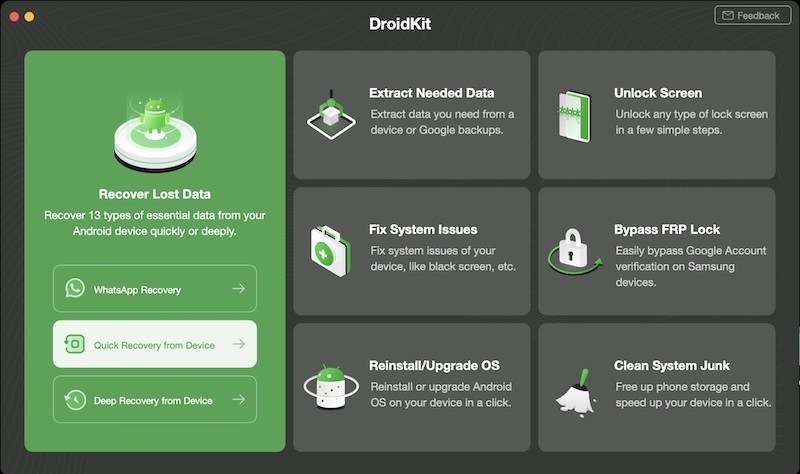
2- از 13 گزینه مختلف، نوع داده ای که می خواهید بازیابی کنید را انتخاب کنید. شما می توانید یک گزینه یا چند گزینه را بر اساس نیاز خود انتخاب کنید.
به طور مثال، من می خواهم برخی از تصاویر حذف شده را از دستگاه خود بازیابی کنم، بنابراینPhotos یا همان عکس ها را انتخاب می کنم.
3- بعد از انتخاب آنچه می خواهید بازیابی کنید، روی دکمه Start کلیک کنید.
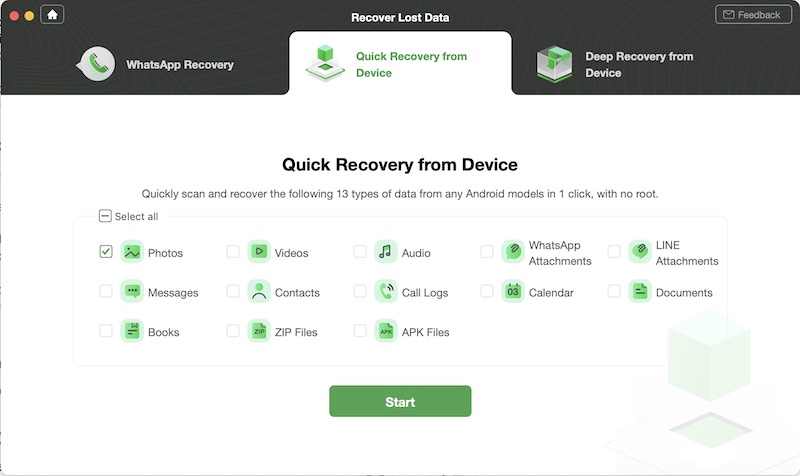
4- حالا صبر کنید تا دستگاه شما توسط DroidKit شناسایی شود. در این مرحله، به شما دستور داده می شود چند مرحله ساده را در دستگاه اندروید خود انجام دهید تا USB debugging feature )قابلیت اشکال زدایی USB) را فعال کنید.
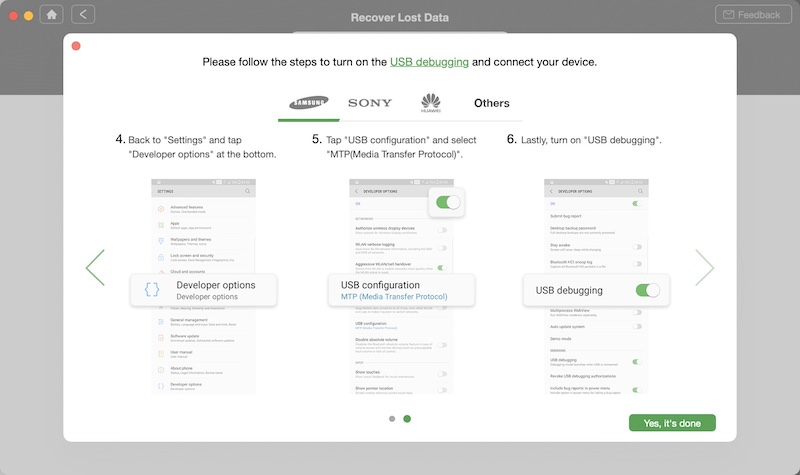
5- هنگامی که دستگاه شما آماده شد، می توانید یک اتصال امن با برنامه DroidKit برقرار کنید. سپس روی Next کلیک کنید.
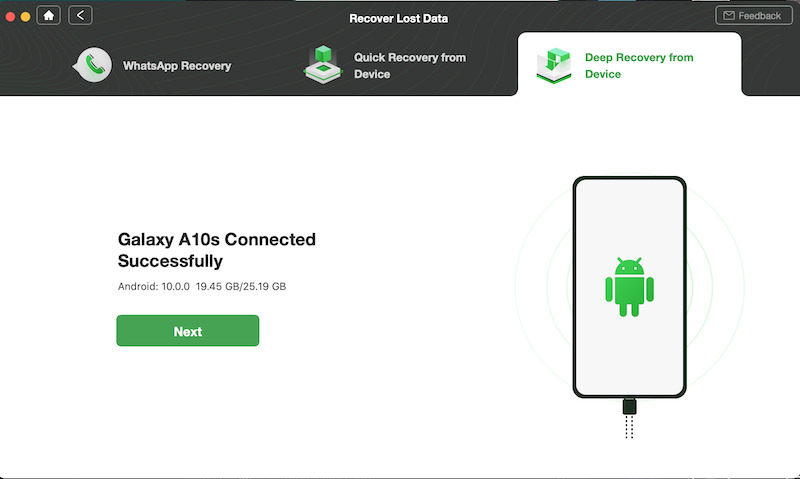
6- برنامه DroidKit داده های حذف شده و موجود روی دستگاه شما را برای چند ثانیه اسکن می کند و سپس پیش نمایش داده های اسکن شده را به شما نشان می دهد.
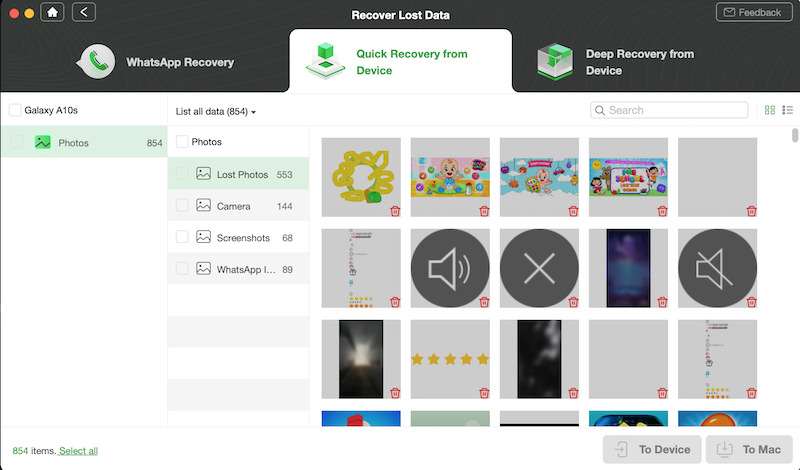
7- در اینجا داده هایی که می خواهید بازیابی شوند، را انتخاب کنید. سپس برای تعیین محل ذخیره سازی این فایل ها، یکی از گزینه های To Device یا To Mac را انتخاب کنید.
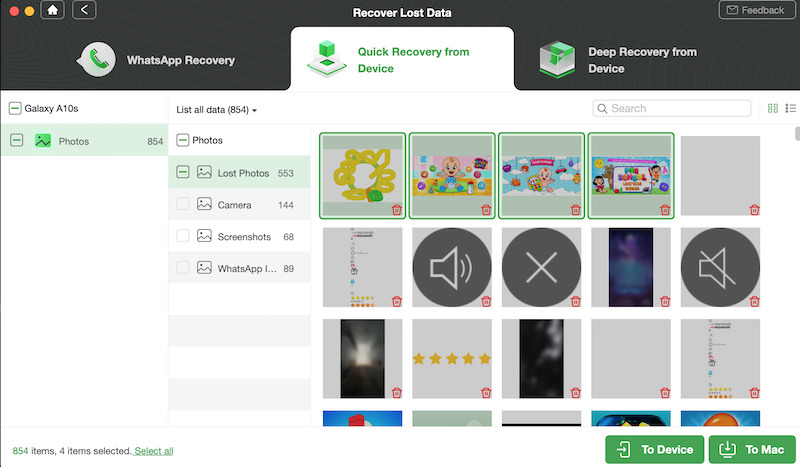
8- در ادامه، پنجره ای به شما نمایش داده می شود که می توانید فرمت ها و مسیر داده های در حال بازیابی را چک کنید. پس از اتمام، روی دکمه Confirm کلیک کنید.
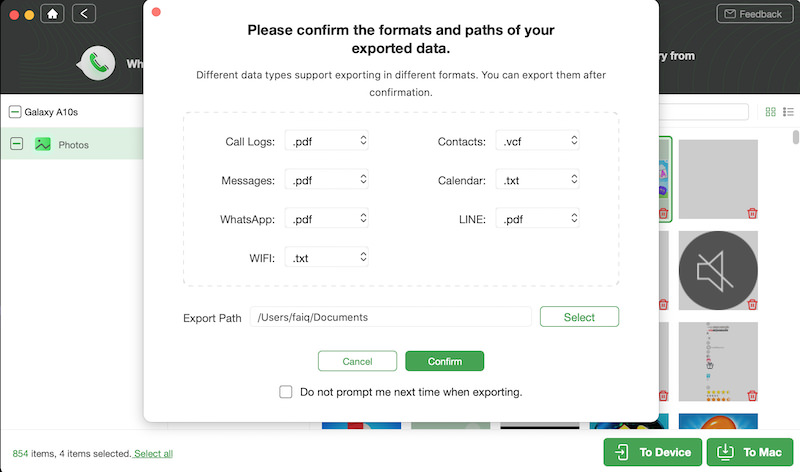
9- پردازش آن فقط چند ثانیه طول می کشد و سپس اعلان Recovered Successfully در همان پنجره را دریافت خواهید کرد. در اینجا اگر روی دکمه View Files کلیک کنید می توانید نگاهی به داده های بازیابی شده بیندازید و اگر روی دکمه Complete کلیک کنید، به سادگی فرآیند پردازش را به پایان می رسانید.
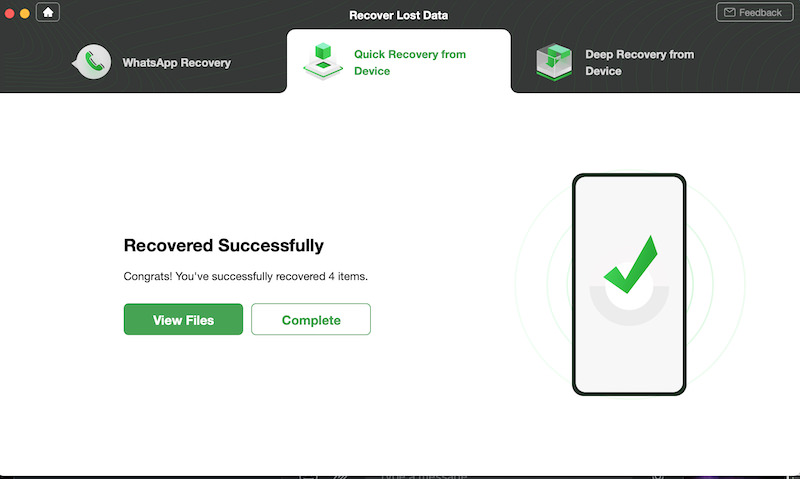
بازیابی دقیق
اگر از نتایج فرآیند بازیابی سریع راضی نیستید، می توانید گزینه Deep Recovery یا همان بازیابی دقیق را در DroidKit برای ریکاوری اطلاعات انتخاب کنید. با این وجود، انتخاب این گزینه نیاز به روت دستگاه اندرویدی تان دارد. در ادامه، نحوه انجام مراحل آن را با هم مرور می کنیم:
1- برنامه DroidKit را در رایانه خود باز کرده و روی Recover Lost Data کلیک کنید. سپس گزینه Deep Recovery را انتخاب کنید.
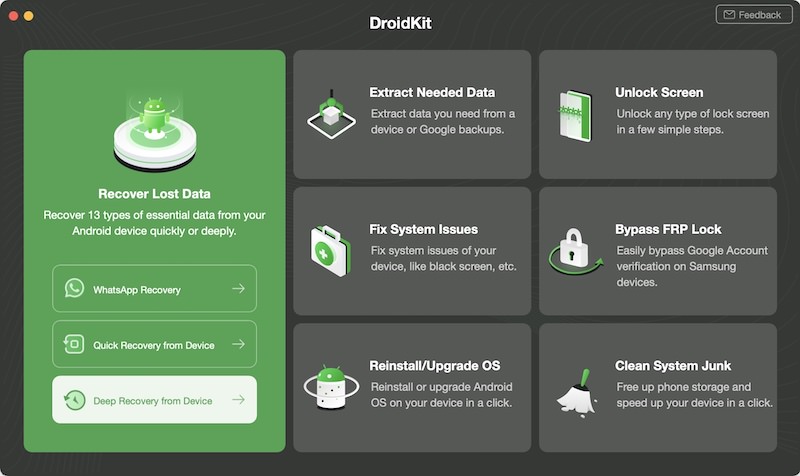
2- در ادامه، 13 نوع داده مختلف وجود دارد که می توانید آنها را برای بازیابی انتخاب کنید. نوع داده ای که می خواهید بازیابی کنید (یک یا چند گزینه) را انتخاب کنید. به عنوان مثال، من می خواهم برخی از تصاویر حذف شده را از دستگاه خود بازیابی کنم، بنابراین گزینهPhotos یا عکس ها را انتخاب می کنم.
3- پس از انتخاب آنچه می خواهید بازیابی کنید، روی دکمه Start کلیک کنید.
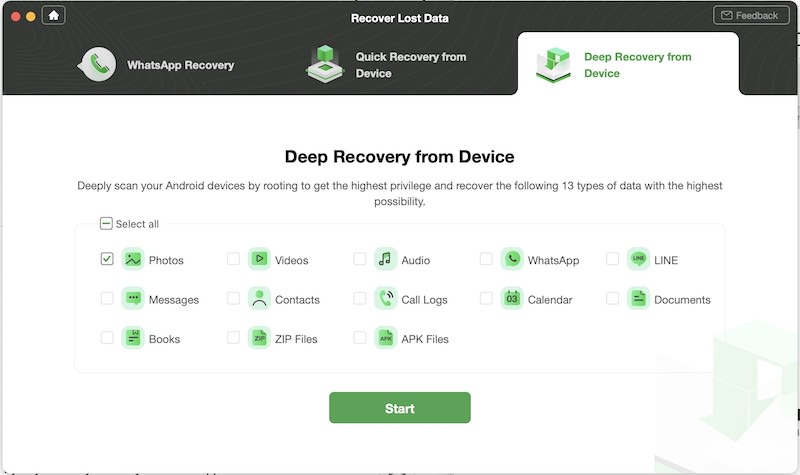
4- حالا با استفاده از یک کابل USB دستگاه اندرویدی را به رایانه خود وصل کنید. سپس فعال بودن حالت اشکال زدایی USB در دستگاه خود را چک کنید. هنگامی که دستگاه شما شناسایی شد، برای ادامه روی دکمه Next کلیک کنید.
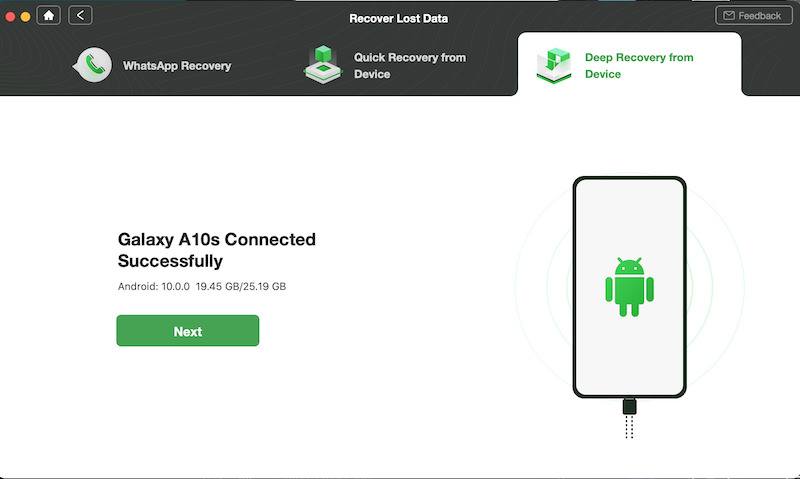
5- در این مرحله، droidkit وضعیت روت دستگاه شما را بررسی می کند (Root/Unroot).
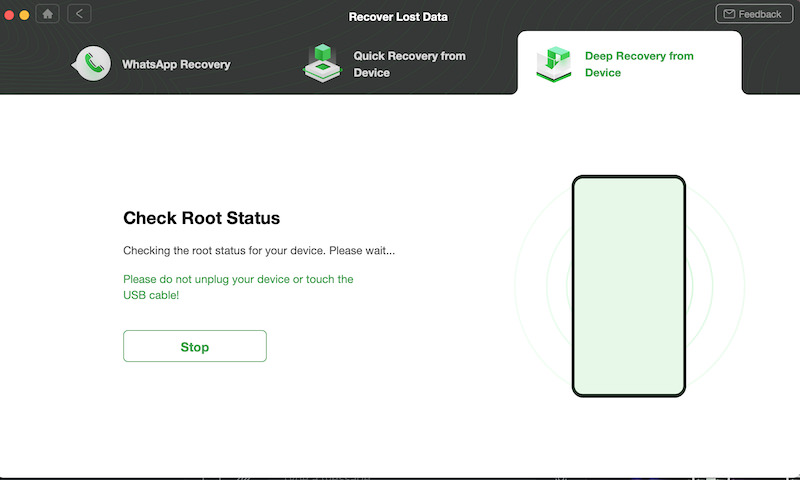
6- پس از اتمام اسکن، می توانید نتایج پردازش را ببینید. اگر دستگاه شما روت نشده است، دو گزینه خواهید داشت: گزینه Root Now برای ادامه روند روت کردن، و یا اگر نمی خواهید که دستگاه خود را روت کنید، گزینه Quick Recovery را انتخاب کنید.
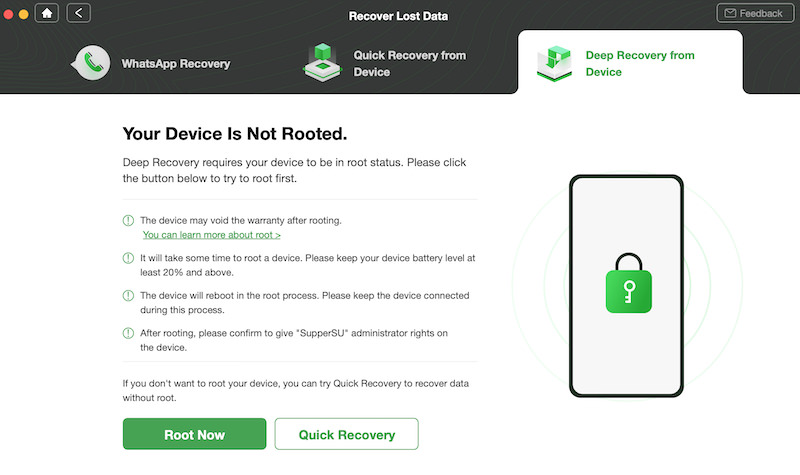
من روت کردن دستگاه را انتخاب نمی کنم، اما اگر شما گزینه های روت کردن دستگاه را انتخاب کنید، DroidKit به طور خودکار آن را پردازش می کند و پس از اتمام روت کردن، همان نتایجی را خواهید دید که در مراحل 6، 7، 8 و 9 بازیابی سریع قبلا به شما گفتم. به این معنی که فقط در چند مرحله کوتاه می توانید پیش نمایش، بازیابی و ذخیره داده های از دست رفته تان را ببینید.
بازیابی اطلاعات از سایر رسانه ها
هنگامی که از یک دستگاه اندرویدی استفاده می کنید، داده های ذخیره شده در دستگاه شما تنها داده ای نیست که دارید. ابزارهای دیگری مانند کارت حافظه و انواع دیگر داده ها مانند پیام های واتساپ و فایل های رسانه ای وجود دارند که خطر از دست دادن اطلاعات آنها هم محتمل است.
خبر خوب این است که droidkit در این مورد هم به شما کمک کند. بدین ترتیب که می توانید از آن برای بازیابی داده های از دست رفته واتساپ و داده های حذف شده کارت حافظه استفاده کنید، بدون این که نیاز به روت کردن دستگاهتان داشته باشید. خب، حالا بیایید با دقت بیشتری این موضوع را بررسی کنیم.
بازیابی اطلاعات واتساپ
در حال حاضر واتساپ یکی از ابزارهای ارتباطی ضروری در هر تلفن همراهی محسوب می شود. واتساپ این امکان را به شما می دهد تا حجم نا محدودی از داده ها را با دوستان و خانواده خود به اشتراک بگذارید. اما تصور کنید که اگر به هر طریقی اطلاعات واتساپ خود را از دست دهید، چه اتفاقی برایتان می افتد.
با DroidKit می توانید پیام ها، عکس ها، فایل های صوتی و تصویری و هر نوع فایل از دست رفته واتساپ از دستگاه اندروید خود را بازیابی کنید. همچنین می توانید نسخه پشتیبان Google WhatsApp را با موفقیت بازیابی کنید.
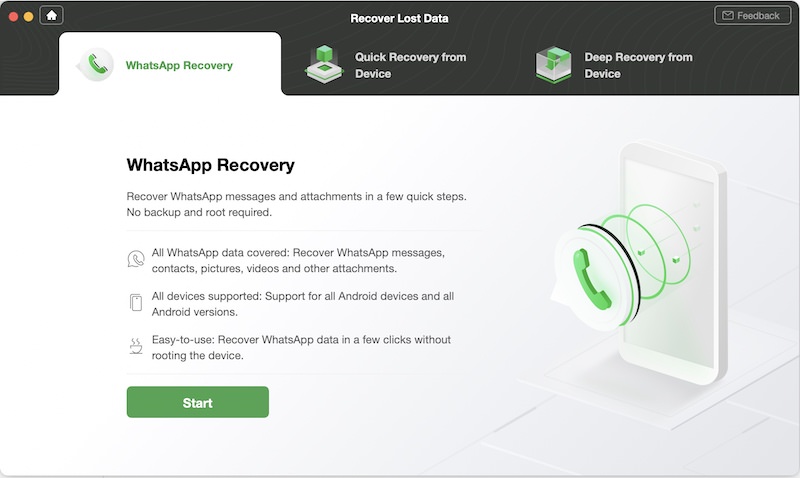
علاوه بر این، فرآیند بازیابی اطلاعات واتساپ خیلی راحت و سریع است و نیاز به روت کردن دستگاه ندارد، همچنین میتوانید قبل از بازیابی اطلاعات، پیش نمایش آنها را نیز ببینید. حتی می توانید اطلاعات از دست رفته خود را از یک دستگاه خراب (فقط سامسونگ) بازیابی کنید.
بازیابی اطلاعات از کارت حافظه
اکثر افراد اغلب از کارت های حافظه یا همان SD کارت برای انتقال داده یا افزایش فضای ذخیره سازی دستگاه اندرویدی خود استفاده می کنند. با این وجود، اگر به طور اتفاقی یا به دلیل فرمت کردن، داده های ذخیره شده در کارت حافظه خود را از دست بدهید، DroidKit به شما کمک می کند تا همه آنها را در یک چشم بهم زدن بازیابی کنید.
با کمک DroidKit می توانید 7 نوع فایل از یک کارت حافظه شامل عکس ها، فیلم ها، فایل های صوتی، اسناد، کتاب ها، فایل های ZIP و فایل های APK را بازیابی کنید. تنها کاری که باید انجام دهید این است که کارت حافظه خود را در رایانه ای که قبلا DroidKit را در آن نصب کرده اید، قرار دهید، آن گاه می بینید که این ابزار جادو می کند.
هنگام بازیابی هر نوع داده از طریق DroidKit، مطمئن شوید که هیچ گونه نشت داده یا خطری برای حریم خصوصی شما وجود نداشته باشد. همچنین می توانید هر کارت حافظه را تا زمانی که در قالبfat16 ، fat32 یا exfat باشد فرمت کنید، به این معنی که می توانید اطلاعات را از کارت حافظه دوربین یا پهپاد خود هم بازیابی کنید.
حل سایر مشکلات اندروید با DroidKit
تا کنون درباره ویژگی های مختلف بازیابی داده DroidKit مطالب زیادی گفتم، اما آیا می دانستید که این ابزار در واقع به عنوان شاه کلیدی برای رفع تمام مشکلات مرتبط با سیستم عامل اندورید طراحی شده است؟ بله، این نرم افزار 6 روش اصولی به شما ارائه می کند تا از طریق آنها بتوانید برخی از رایج ترین مشکلات سیستم عامل اندروید را برطرف کنید.
1- استخراج داده های ضروری
یکی از بهترین خصوصیات دستگاه های اندرویدی، بکاپ گیری خودکار از داده ها در اکانت گوگل شماست. بنابراین، در مواردی که اطلاعاتی از دستگاه اندروید شما ناپدید شود، می توانید با استفاده از DroidKit داده های موردنیازتان را از اکانت گوگل خود استخراج کنید.
به عبارت دیگر با استفاده از DroidKit می توانید پیام های واتساپ و سایر فایل ها را از Google Drive، پیام های مربوط به لاگ های تماس و اطلاعات شبکه وایفای را از Google Backups و عکس ها، لیست مخاطبین و مناسبت ها و رویدادهای تقویمی را از Google Account خود استخراج کنید.
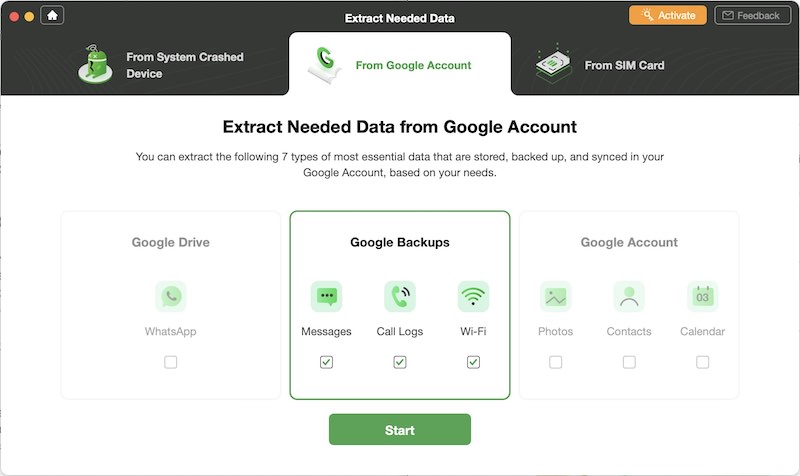
2- بازکردن قفل صفحه
با وجود اینکه قفل کردن صفحه گوشی یک ویژگی امنیتی مفید محسوب می شود، اما در مواقعی که پسورد آن را فراموش کنید و صفحه گوشی تان قفل شود، می توانید با استفاده از DroidKit قفل آن را باز کنید.
با DroidKit انواع مختلف قفل های صفحه از جمله پین کد 4 رقمی، پین کد 6 رقمی، پین کد با ارقام دلخواه، یا پسوردهایی مانند الگو، اثر انگشت یا تشخیص چهره و غیره را می توانید باز کنید. با استفاده از این ویژگی می توانید قفل هر مدل دستگاه اندرویدی را باز کنید و به اطلاعات گوشی خود دسترسی داشته باشید.
3-رفع خطاهای سیستم
گوشی های اندرویدی همواره با خطاهای سیستمی مواجه می شوند که مشکلاتی از قبیل کند شدن یا کار نکردن گوشی را به همراه دارد. به کمک DroidKit می توانید اکثر مشکلات سیستم عامل اندروید مانند: سیاه شدن صفحه، عدم واکنش صفحه، خرابی دوربین، کار نکردن اپلیکیشن ها، هنگ کردن صفحه، داغ شدن بیش از حد گوشی، ریست شدن مکرر و … را برطرف کنید.
نرم افزار DriodKit برای هر نوع دستگاهی که شما داشته باشید، راهکاری مطمئن و مطابق با آن مدل را ارائه می کند. البته دقت داشته باشید که این قابلیت در حال حاضر و در زمان نگارش این مقاله فقط در گوشی های سامسونگ قابل اجراست.
4- دور زدن قفل امنیتی FRP
تمام دستگاه های سامسونگ قابلیتی به نام قفل FRP دارند که به کاربر اجازه می دهد با استفاده از اکانت گوگل خود، دستگاه را ریست فکتوری کند. چنانچه نیاز به دور زدن این قابلیت داشته باشید، می توانید از نرم افزار DriodKit کمک بگیرید.
ویژگی دور زدن قفل FRP این نرم افزار دارای بالاترین امتیاز در میان نرم افزارهای مشابه در بازار است و تنها روشی است که با هر دو سیستم عامل ویندوز و مک کار می کند.
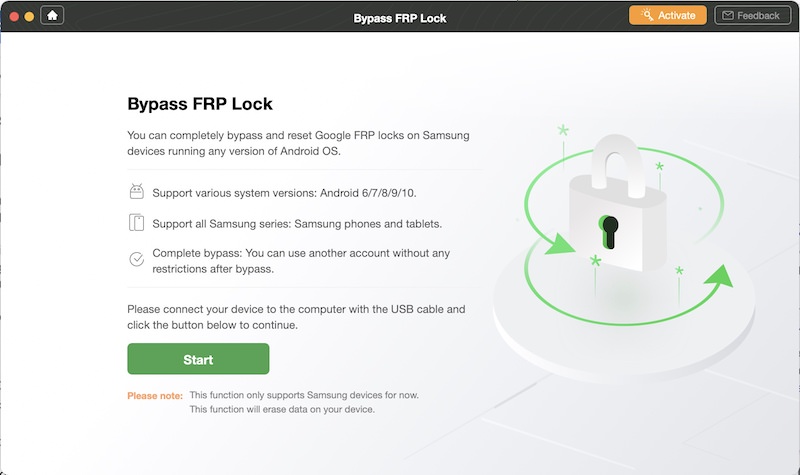
بعد از اینکه موفق به دور زدن این قفل شدید، می توانید دسترسی کاملی به دستگاه خود داشته و با حذف اکانت گوگل قبلی خود، حساب کاربری جدیدی ایجاد کنید.
آیا میتوان پیام های پاک شده تلگرام را برگرداند؟ (تنها 3 روش موثر)
5- نصب مجدد یا ارتقای سیستم عامل
یکی از رایج ترین مشکلات سیستم عامل اندروید در زمان ارتقا یا نصب سیستم عامل جدید اتفاق می افتد. اگر شما هم با این مشکل مواجه هستید می توانید با استفاده از DriodKit به راحتی آن را برطرف کرده و سیستم عامل تان را مجدداً نصب یا آپگرید کنید.
فرقی نمی کند که از سیستم عامل ویندوز یا مک استفاده می کنید، فقط کافیست دستگاه اندرویدی خود را به یک کامپیوتر متصل کرده و عملیات را آغاز کنید. نرم افزار DroidKit به صورت خودکار نسخه مناسب با سیستم عامل دستگاه شما را پیدا می کند و شما فقط چند مرحله ساده برای ارتقا یا نصب مجدد سیستم عامل جدیدی روی گوشی تان باید انجام دهید.
6- پاک کردن فایل های هرز (Junk) سیستم
فایل های هرز دستگاه اندرویدی باعث کند شدن کارکرد و اشغال فضای آن می شوند. به همین منظور می توانید از DriodKit کمک گرفته و این فایل های هرز را فقط با چند کلیک ساده پاک کنید.
با این نرم افزار می توانید انواع مختلفی از فایل های هرز از قبیل فایل های حجیم، حافظه پنهان یا کَش، فایل های APK، و اپلیکیشن های در حال اجرا را پاک کنید. همچنین این امکان برای شما وجود دارد که بتوانید فایل های هرز دستگاه را مشاهده و فقط آنهایی را که خودتان می خواهید حذف کنید.
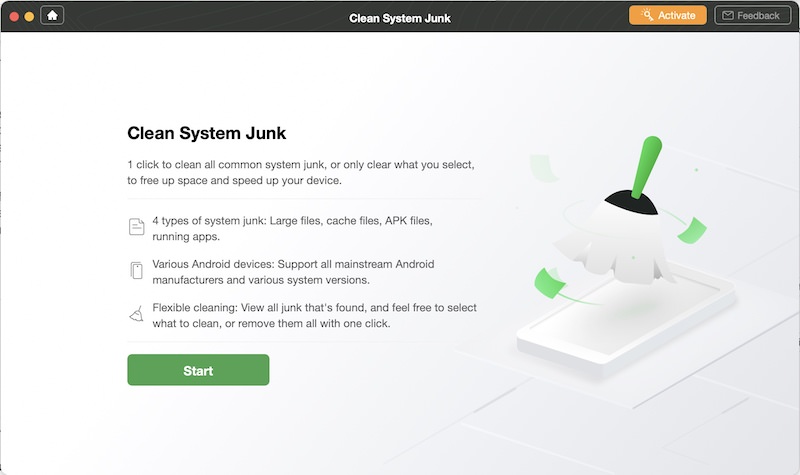
جمع بندی
ما در این مطلب سعی کردیم تمام خصوصیات مثبتی که برنامه DriodKit دارد را به شما معرفی کنیم. به جرأت می توان گفت این نرم افزار، از بازیابی و استخراج داده ها گرفته تا رفع مشکلات سیستم و دور زدن انواع قفل های صفحه را برای شما انجام می دهد و برنامه ای کامل برای حل تمام مشکلات سیستم عامل اندروید است.
اگر همچنان متقاعد نشده اید، پیشنهاد می کنیم نسخه رایگان این نرم افزار را دانلود کنید و با ویژگی های متنوع DriodKit از نزدیک آشنا شوید. مطمئن باشید که خودتان به این موضوع اعتراف می کنید که این نرم افزار چقدر روان، قابل اعتماد و همه فن حریف است. پس فرصت تجربه کار با DriodKit را از دست ندهید و یادتان هم نرود که نظرات خود را در این زمینه در قسمت نظرات همین پست با ما در میان بگذارید. موفق باشید.
با این اپلیکیشن ساده، هر زبانی رو فقط با روزانه 5 دقیقه گوش دادن، توی 80 روز مثل بلبل حرف بزن! بهترین متد روز، همزمان تقویت حافظه، آموزش تصویری با کمترین قیمت ممکن!







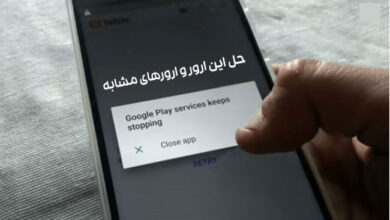
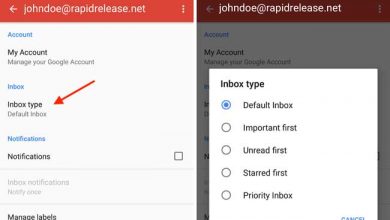
سلام
زمان فراموش کردن پاسورد میشه بدون پاک شدن اطلاعات گوشی از این برنامه استفاده کرد؟
اگر نه چه راهی توصیه میکنید؟
سلام.ایا این برنامه آفلاین کار میکنه؟تشکر
سلام من وارد برنامه میشم اما نمیتونه موبایلمو پیدا کنه چند مرحله داره که انجام دادم اما به مرحله اخر که میرسه ارور میده لطفا کمکم کنین ممنون